- TPM je požadavek Windows 11, takže je důležité vědět, jak povolit TPM 2.0 z BIOSu.
- Proces je jednoduchý a je téměř stejný pro zařízení AMD i Intel.
- Povolením této funkce zvýšíte zabezpečení svého počítače a ochráníte jej před malwarem.

XNAINSTALUJTE KLIKNUTÍM NA STAŽENÍ SOUBORU
Tento software opraví běžné počítačové chyby, ochrání vás před ztrátou souborů, malwarem, selháním hardwaru a optimalizuje váš počítač pro maximální výkon. Opravte problémy s počítačem a odstraňte viry nyní ve 3 snadných krocích:
- Stáhněte si Restoro PC Repair Tool který je dodáván s patentovanými technologiemi (patent k dispozici tady).
- Klikněte Začni skenovat najít problémy se systémem Windows, které by mohly způsobovat problémy s počítačem.
- Klikněte Opravit vše opravit problémy ovlivňující zabezpečení a výkon vašeho počítače
- Restoro byl stažen uživatelem 0 čtenáři tento měsíc.
TPM je bezpečnostní funkce a požadavek Windows 11, který byl středem sporů, protože je vyžadován, pokud chcete nainstalovat nejnovější OS.
Naštěstí většina moderních počítačů tuto funkci podporuje, ale mnoho uživatelů se staršími počítači ji nemá. V důsledku toho jejich počítače nejsou způsobilé pro upgrade na Windows 11.
Pokud jde o počítače, které to podporují, uživatelé nevědí, jak to správně povolit, a nemůžeme je vinit, protože toto nastavení je skryté v systému BIOS.
V našich starších průvodcích jsme vám ukázali jak povolit TPM v BIOSu ASRock a dnes zjistíte, jak tuto funkci povolit u jiných značek základních desek.
Jak TPM funguje?
TPM je fyzický čip na vašem počítači určený k ochraně počítače. Jeho používáním zajistíte, že jej bude moci spustit pouze schválený software, takže ochrání váš počítač před malwarem bootloaderu.
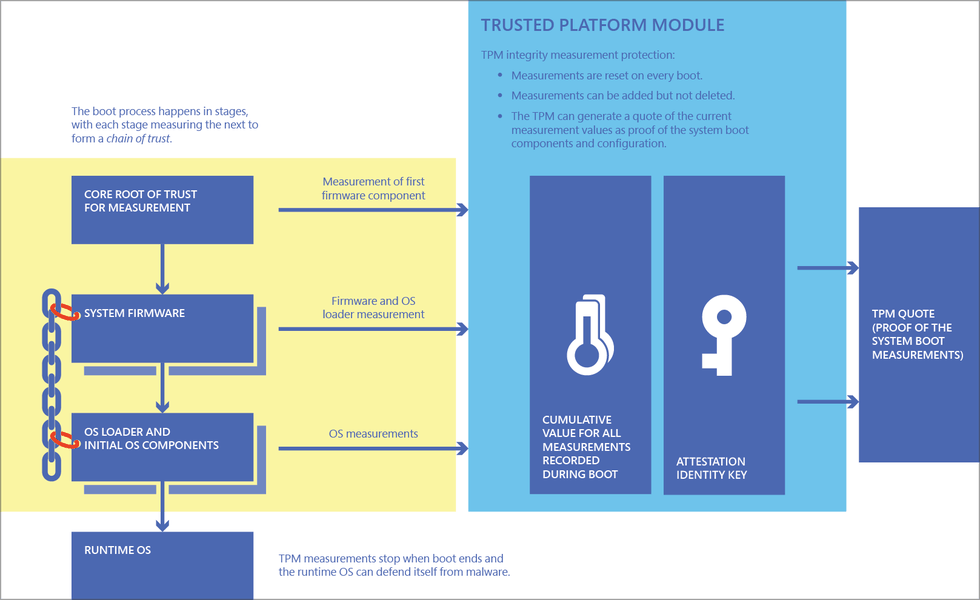
Kromě toho se toto zařízení používá pro šifrování celého disku a obsahuje kryptografický klíč potřebný pro přístup k vašemu disku.
Chcete-li se o tom dozvědět více, doporučujeme přečíst si naše Windows 11 a článek TPM pro podrobné informace.
Jaké jsou různé typy TPM?
Existuje několik typů TPM a diskrétní TPM je nejbezpečnější volbou, protože je oddělený od ostatního hardwaru.
Mnoho výrobců používá integrovanou verzi, která se přidává k jiným čipům. Oblíbené jsou také verze založené na firmwaru, které běží v důvěryhodném spouštěcím prostředí na vašem CPU.
Moduly TPM pro Hypervisor jsou navrženy tak, aby běžely v izolovaném prostředí vyloučení uvnitř virtuálního počítače. Posledním typem je verze softwaru, ale jsou považovány za zranitelné.
Chcete-li se dozvědět o různých verzích, doporučujeme přečíst si naše Průvodce TPM 1.2 vs 2.0 pro srovnání vedle sebe.
Jak mohu povolit TPM 2.0 v systému BIOS?
1. Povolte TPM 2.0 v ASUS BIOS
Pro základní desky Intel
- Při spouštění systému držte stisknuté Del.
- Přejděte na Pokročilý sekce.
- Zamiřte k Konfigurace PCH-FW.
- Lokalizovat PTT a nastavte jej na Umožnit.
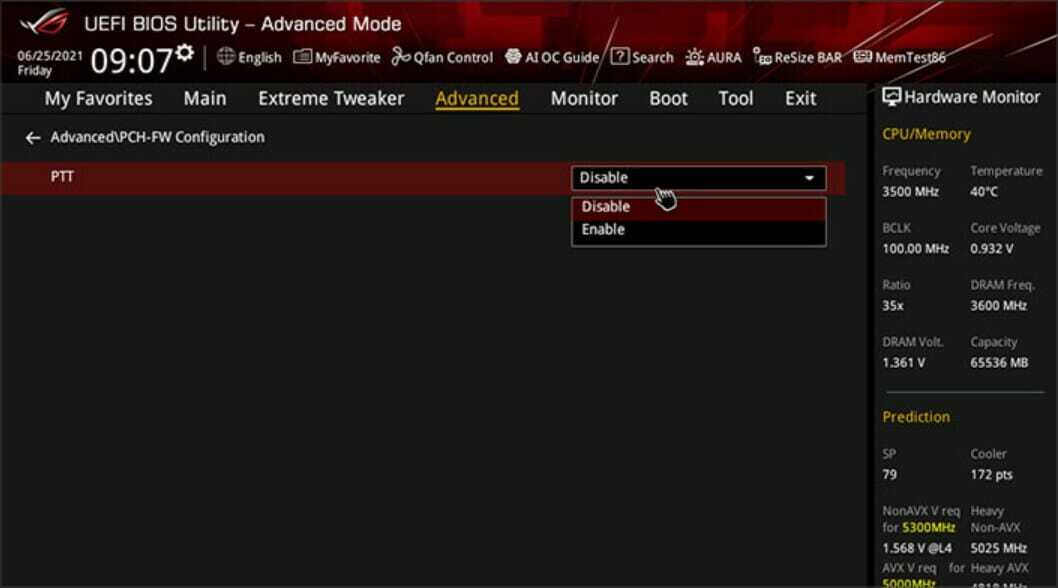
- Vybrat OK když se objeví upozornění.
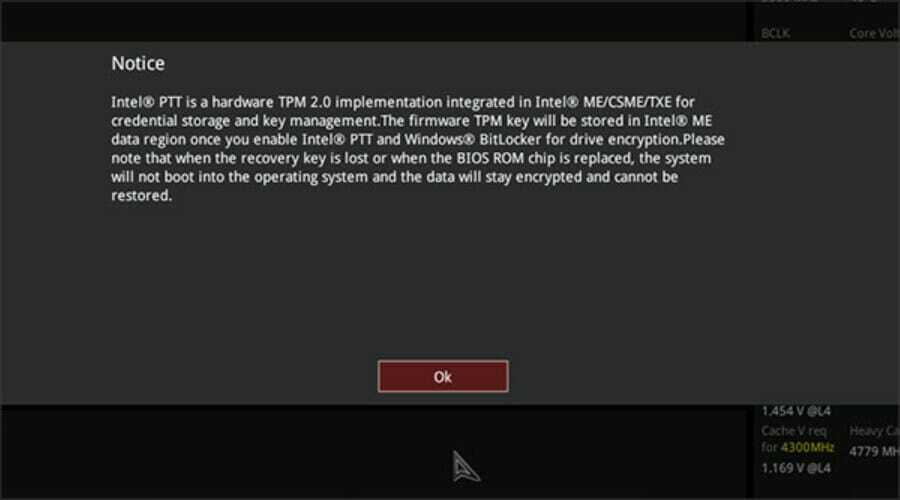
- Nyní stiskněte F10 pro uložení změn.
- Restartujte počítač.
Pro základní desky AMD
- Pokračujte stisknutím tlačítka Del klíč při spouštění systému.
- Když přistupujete k UEFI, přejděte na Pokročilý sekce.
- Nyní přejděte k Konfigurace AMD fTPM sekce.
- Lokalizovat Výběr zařízení TPMa nastavte jej na Firmware TPM.
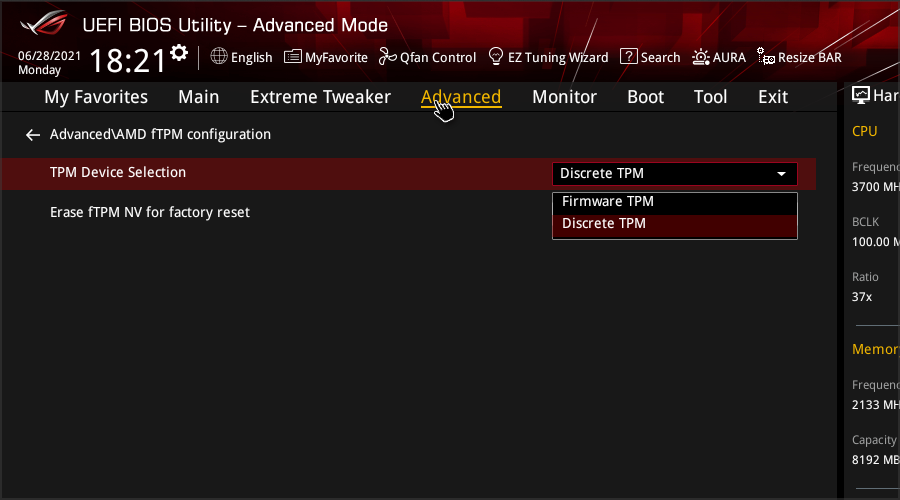
- lis F10 uložte změny a restartujte počítač.
2. Povolte TPM 2.0 v BIOSu na Dell
- Zatímco se vaše zařízení spouští, podržte tlačítko F2 klíč.
- Rozbalte Bezpečnostní sekce.
- Vybrat Zabezpečení TPM 2.0.
- Ujistit se, že TPM zapnuto je zkontrolován a Povoleno je vybráno.

- Uložte změny a restartujte počítač.
3. Povolte TPM 2.0 v BIOSu na HP
- Tiskněte dál F10 zatímco se váš počítač zvyšuje.
- Jakmile vstoupíte do systému BIOS, přejděte na Bezpečnostní tab.
- Lokalizovat Stav TPM a nastavte jej na Povoleno.
- Uložte změny a restartujte počítač.
4. Povolte TPM 2.0 v BIOSu na Lenovo
- Při spouštění systému stiskněte klávesu F2 a vstupte do systému BIOS.
- Jakmile vstoupíte, přejděte na Bezpečnostní sekce.
- Lokalizovat Technologie Intel Platform Trust nebo Bezpečnostní procesor platformy AMD a nastavte jej na Povoleno.
- lis F10 pro uložení změn.
- Restartujte počítač.
Jak zkontrolovat, zda má můj počítač TPM?
- lis Okna Klíč + X a vyberte Správce zařízení ze seznamu.

- Rozbalte Bezpečnostní zařízení sekce.
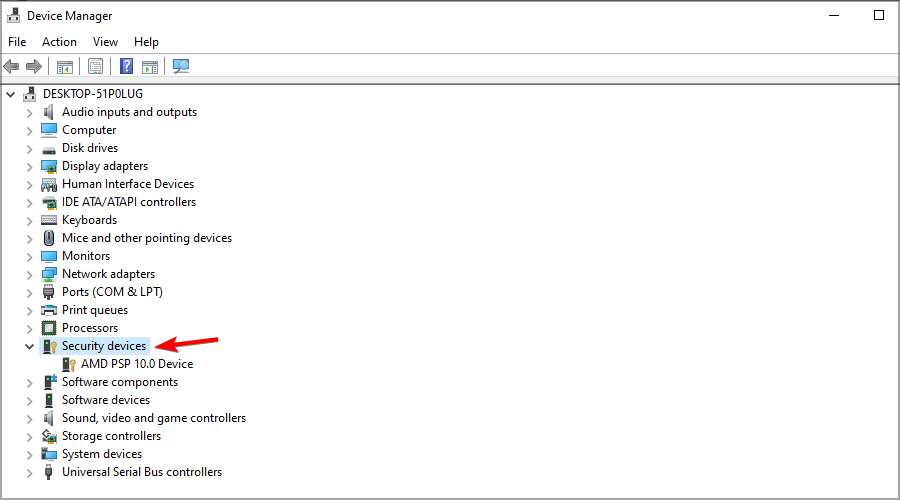
- Pokud jsou zařízení v této části povolena, znamená to, že váš počítač má podporu TPM.
Chcete-li zkontrolovat, zda je povolen TPM, postupujte takto:
- lis Okna Klíč + R.
- Typ tpm.msc a stiskněte Vstupte.
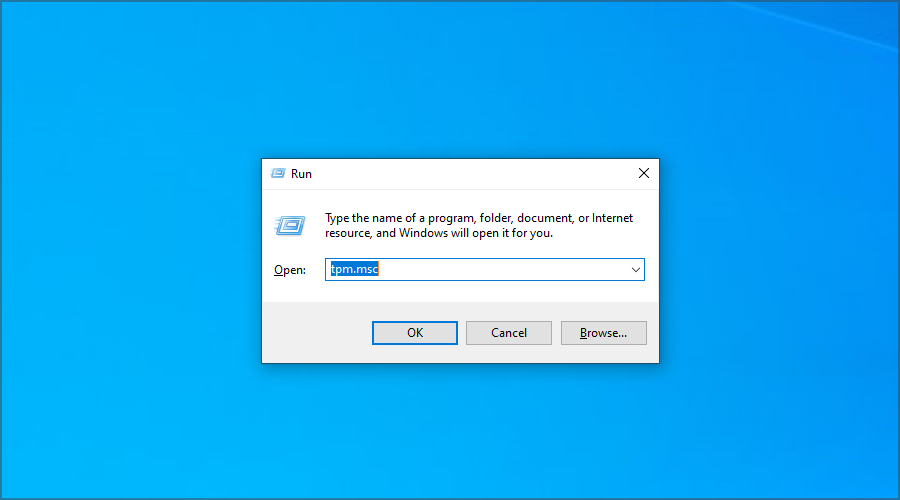
- V novém okně byste měli vidět, zda je váš TPM povolen.
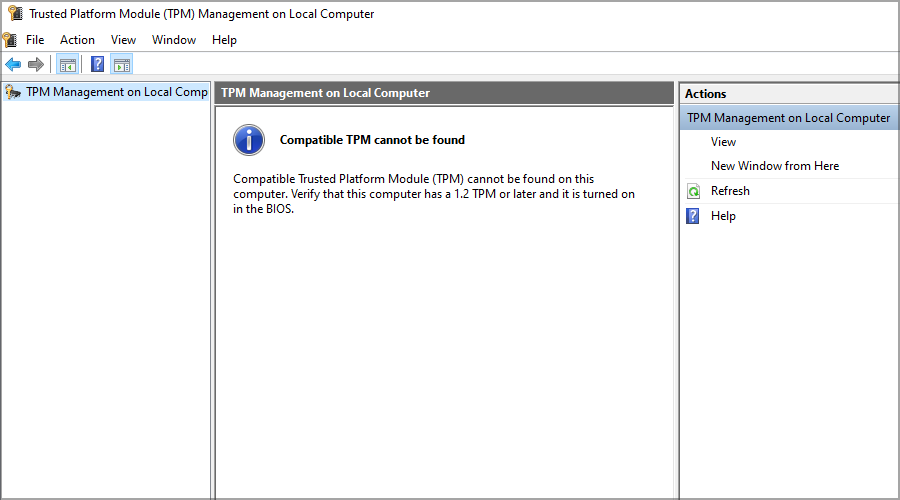
Vyžaduje Windows 11 TPM?
Ano, operační systém vyžaduje k instalaci TPM a to vyvolalo mezi uživateli mnoho kontroverzí, protože ne všechna starší zařízení tuto funkci podporují.
Existují však způsoby, jak nainstalovat Windows 11 bez TPM, ale pokud se tak rozhodnete, váš počítač může být náchylný k útokům malwaru.
V této příručce jsme vám ukázali, jak povolit TPM 2.0 v systému BIOS na různých značkách základních desek. Jak vidíte, proces je velmi podobný, bez ohledu na značku, kterou používáte.
Mějte však na paměti, že výrobci CPU používají pro TPM odlišnou terminologii, takže buďte opatrní, zvláště pokud používáte Intel.
Podařilo se vám aktivovat TPM podle pokynů v této příručce? Pokud ano, dejte nám vědět v sekci komentářů níže.
![10+ nejlepších řídicích programů USB pro PC [Průvodce 2021]](/f/92e9a3a8e51054fc1495928fe4af2929.jpg?width=300&height=460)

